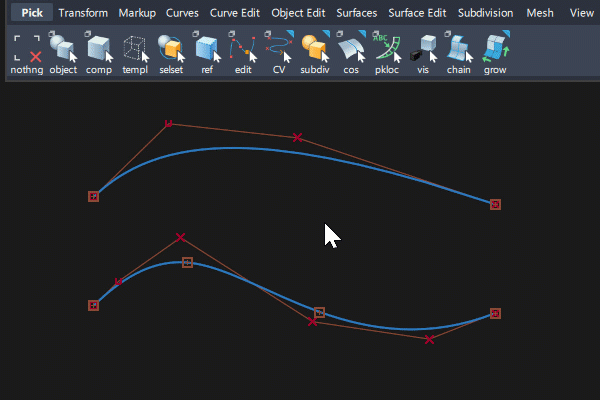编辑点、等参线和跨距
跨距是连续(平滑)NURBS 几何体的断面。
编辑点和等参线定义跨距边界,并显示曲线或曲面中的跨距数。
单跨距 (Bezier) 几何体
由于跨距内固有的平滑度,因此单跨距曲面是生产建模的首选。单跨距 NURBS 几何体与 Bezier 几何体相同。在 Alias 界面中,这两个术语可互换。
在曲线上,单跨距的每一端都有一个编辑点。同一位置还有一个 CV。
在曲面上,跨距在每条边上都有一个边界等参线(等参线)。这些边有时称为自然边,以与修剪边区分开。
可以使用 Patch Precision 工具在曲面上绘制其他可见等参线。这有助于可视化曲面的形状。
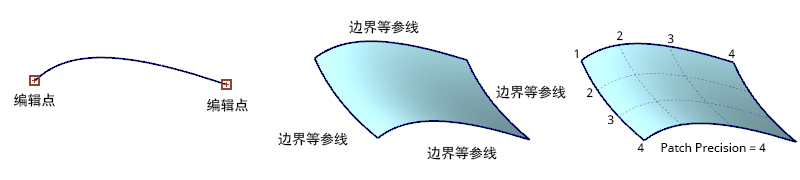
多跨距几何体
多跨距曲线和曲面可用于创建具有更多 CV 的更复杂的形状。
在曲线上,每对编辑点之间都有一个跨距。
在曲面上,每个方向的内部等参线之间都有一个跨距。
内部等参线的可见性在“Control Panel”的“Parameterization”部分中进行控制。
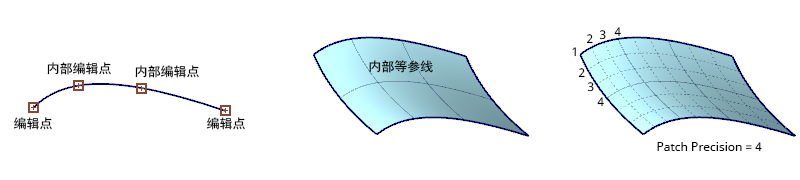
工具和工作流
建议的曲线绘制方法是使用 New Edit Point Curve 并放置起点和终点。这将创建平滑的单跨距曲线。
然后,使用“Pick”>“CV”和“Transform”工具来塑造曲线形状,并在需要更多 CV 时增加“Degree”。
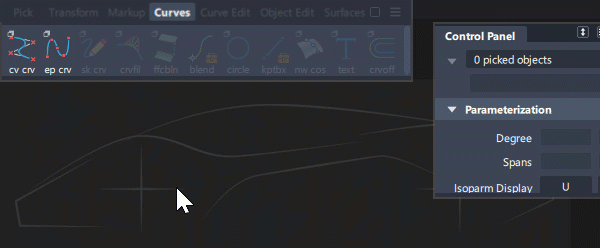
以下工具控制跨距的显示:
- “Control Panel”>“Parameterization”>“Spans”
- “Control Panel”>“Parameterization”>“Isoparm Display”
- Patch Precision
- Draw Style - 选择“Edit Point”视觉样式。
- Display Control
通过放置编辑点创建曲线:
-
将创建新曲线,并默认显示编辑点。将创建新曲面,并默认显示内部等参线。
要选择曲线和面上线上的编辑点,必须先使用“Display”>“Control”显示它们
插入其他编辑点或等参线:
- Insert
- 捕捉:使用
Ctrl键捕捉到编辑点或等参线,使用Alt键捕捉到编辑点或等参线之间的中间位置。
深入探讨:多跨距几何体的内部连续性
当构建多跨距曲线或曲面时,跨跨距边界(例如编辑点或等参线)实现的内部连续性由曲线或曲面的阶数确定。
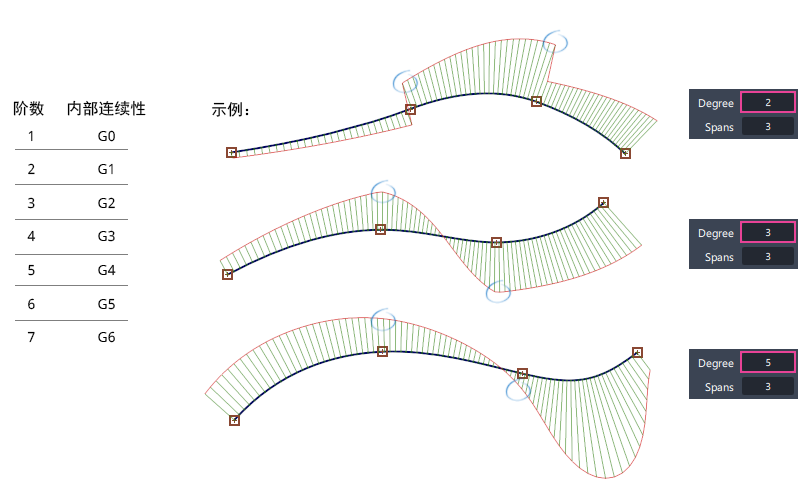
深入探讨:使用曲线上的编辑点
建议不要使用“Pick”>“Edit Point”和“Transform”工具来修改曲线的形状。
这是因为曲线的形状是由 CV 位置创建的,并确定了编辑点的位置,而非相反。
Alias 确实允许您通过从编辑点对曲线进行“逆向工程”来移动编辑点。在移动编辑点时,“Move”工具会尝试寻找一条通过新编辑点位置的曲线。由于此过程很耗时,并且有无数种解决方案,因此,该工具必须对移动编辑点如何影响曲线进行约束。这些约束导致很难通过移动编辑点进行重大更改。
编辑点对曲线的影响也比 CV 大:
- 对于单跨距曲线,移动其中一个结束编辑点会将曲线展平为直线。
- 在多跨距曲线上,移动 CV 或编辑点时将受到影响的曲线部分显示为白色。编辑点对整个曲线的影响比 CV 大,因此很难预测形状的变化。